Czym jest VPN? Zalety i wady wirtualnej sieci prywatnej VPN

Czym jest VPN, jakie są jego zalety i wady? Omówmy z WebTech360 definicję VPN oraz sposób zastosowania tego modelu i systemu w praktyce.
Zarządzanie partycjami dysku twardego może wydawać się trudne, ale przy użyciu odpowiednich narzędzi jest to prosty proces. System Windows oferuje wbudowane narzędzia, które znacznie ułatwiają zarządzanie partycjami, niezależnie od tego, czy konfigurujesz nowy komputer, optymalizujesz pamięć masową, czy rozwiązujesz problemy z dyskami.
Użyj wbudowanych narzędzi systemu Windows do zarządzania partycjami
System Windows oferuje dwa zaawansowane narzędzia, które umożliwiają zarządzanie partycjami dysku bez konieczności instalowania dodatkowego oprogramowania. Te natywne opcje zapewniają wszystko, czego potrzebujesz do podstawowych zadań partycjonowania, takich jak tworzenie, usuwanie, formatowanie i zmiana rozmiaru dysków.
Przed wprowadzeniem jakichkolwiek zmian na partycjach należy wykonać kopię zapasową ważnych danych na komputerze. Operacje partycjonowania zawsze wiążą się z pewnym ryzykiem. Choć wbudowane narzędzia systemu Windows są niezawodne, nagłe przerwy w dostawie prądu lub awarie sprzętu mogą spowodować utratę danych. Poświęć kilka minut na zapisanie ważnych plików na zewnętrznym dysku twardym lub w chmurze.
Jeśli używasz komputera stacjonarnego z wieloma zatokami na dyski, możesz preferować korzystanie z oddzielnych dysków fizycznych zamiast partycji. Wiele osób uważa, że partycjonowanie dysku nie ma sensu w przypadku nowoczesnych rozwiązań pamięci masowej. Jednakże partycjonowanie jest jedyną opcją dla laptopów z dyskiem SSD . Partycjonowanie jest ważne, ponieważ pomaga oddzielić system operacyjny od danych osobistych, dzięki czemu łatwiej jest ponownie zainstalować system bez modyfikowania plików.
Zapobiega to również awarii systemu w przypadku przypadkowego zapełnienia partycji danych, ponieważ system operacyjny pozostaje na osobnej partycji z wystarczającą ilością miejsca do działania.
Dobra wiadomość jest taka, że nie musisz być ekspertem technicznym, aby poradzić sobie z większością zadań partycjonowania. Zarządzanie dyskami systemu Windows udostępnia wizualny interfejs, dzięki któremu cały proces staje się intuicyjny, natomiast program PowerShell oferuje bardziej zaawansowane opcje, jeśli użytkownik nie boi się poleceń tekstowych.
Narzędzie do zarządzania dyskami
Narzędzie Zarządzanie dyskami jest głównym narzędziem systemu Windows umożliwiającym zarządzanie partycjami bez konieczności wprowadzania poleceń. Zapewnia wizualną reprezentację dysków i ich partycji, dzięki czemu łatwiej zrozumieć układ pamięci masowej.
Zarządzanie dyskami można otworzyć na kilka sposobów . Najłatwiejszym sposobem jest kliknięcie prawym przyciskiem myszy przycisku Start i wybranie z menu opcji Zarządzanie dyskami . Wyświetli się lista wszystkich dysków i informacji o ich partycjach, w tym ich rozmiar, system plików i status.
Oto jak wykonać typowe zadania partycjonowania:
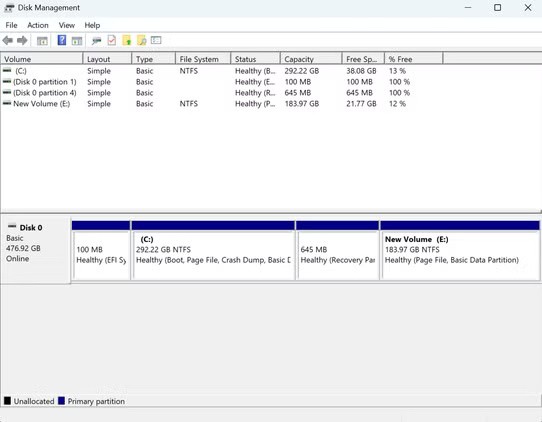
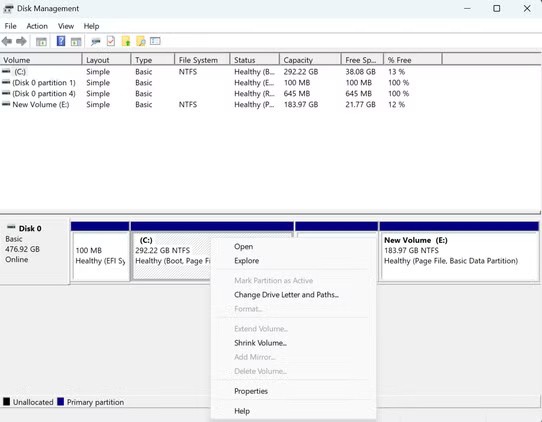
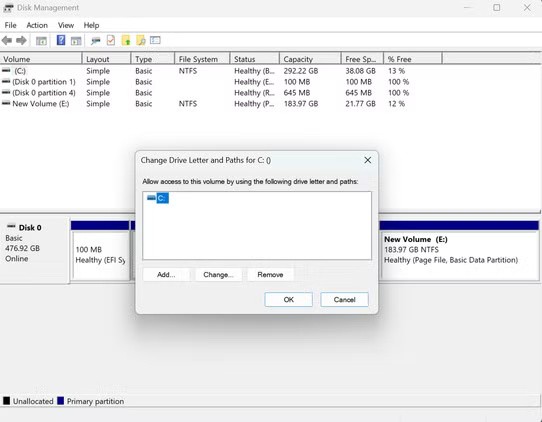
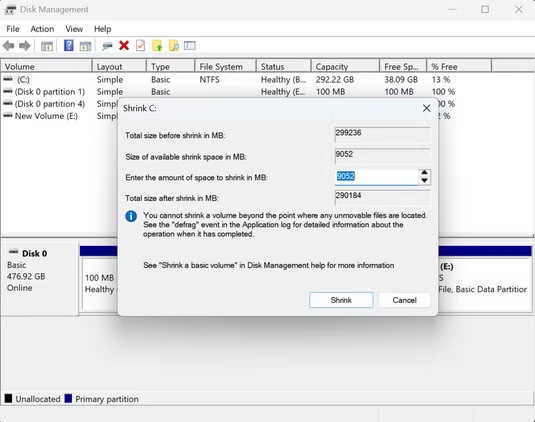
Uwaga : Zarządzanie dyskami wyświetla pojemność w MB, gdzie 1024 MB odpowiada 1 GB, a 1024 GB odpowiada 1 TB. Należy pamiętać o tej konwersji podczas określania rozmiarów partycji, aby uniknąć utworzenia partycji, które będą za małe lub za duże w stosunku do Twoich potrzeb.
Mimo że Zarządzanie dyskami jest przydatne, ma ono również swoje ograniczenia. Nie można przenosić partycji, łączyć nieprzylegających do siebie nieprzydzielonych przestrzeni ani konwertować między niektórymi systemami plików bez użycia narzędzi innych firm.
Opcje wiersza poleceń
Jeśli wolisz wpisywać polecenia, system Windows udostępnia potężne narzędzie wiersza poleceń o nazwie DiskPart. To narzędzie umożliwia bardziej precyzyjną kontrolę urządzeń pamięci masowej. Może wykonywać operacje, których Zarządzanie dyskami nie może obsłużyć.
Aby uzyskać dostęp do DiskPart, naciśnij klawisze Win + X i wybierz opcję Terminal (Admin) . Następnie wpisz „diskpart” i naciśnij Enter , aby uruchomić narzędzie. W przeciwieństwie do Zarządzania dyskami, DiskPart wykonuje operacje za pomocą serii poleceń.
Oto podstawowe polecenia DiskPart służące do zarządzania partycjami:
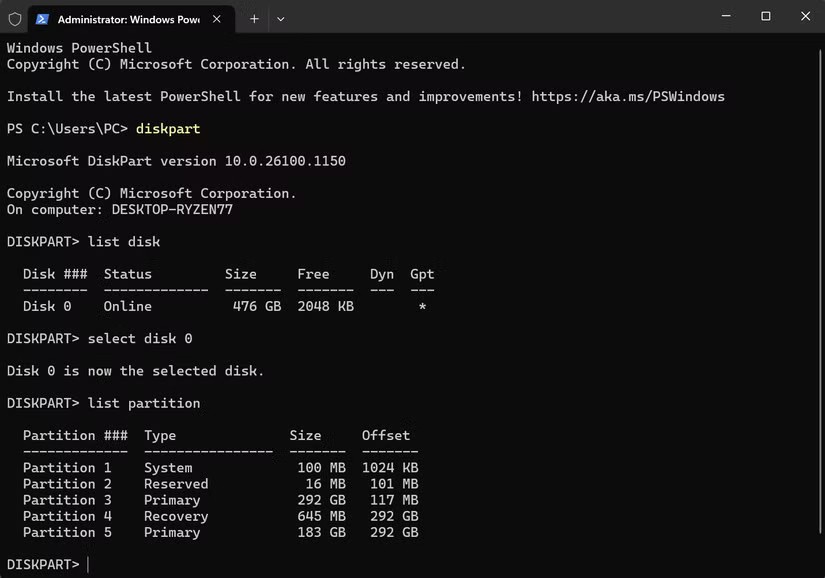
Ostrzeżenie : DiskPart wykonuje polecenia natychmiast, nie pytając o potwierdzenie. Błędne polecenie – zwłaszcza polecenie „clean”, które usuwa wszystkie informacje o partycjach – może skutkować całkowitą utratą danych. Zawsze dokładnie sprawdzaj swoje polecenia i twórz kopie zapasowe ważnych plików przed użyciem programu DiskPart.
DiskPart jest szczególnie przydatny do programowania operacji wsadowych na wielu komputerach, ale jego nieubłagana natura sprawia, że korzystanie z niego może być ryzykowne dla początkujących. Jeśli nie masz pewności, skorzystaj z graficznego interfejsu Zarządzania dyskami.
Kiedy warto skorzystać z zewnętrznego menedżera partycji?
Choć wbudowane narzędzia systemu Windows umożliwiają podstawowe zarządzanie partycjami, mają one istotne ograniczenia. Zewnętrzne menedżery partycji, takie jak NIUBI Partition Editor, EaseUS Partition Master czy MiniTool Partition Wizard, oferują zaawansowane funkcje, które upraszczają skomplikowane operacje.
Narzędzia te są przydatne, gdy trzeba przenieść partycje bez utraty danych, czego nie potrafią zrobić narzędzia systemu Windows. Na przykład, jeśli masz partycję odzyskiwania blokującą dysk systemowy przed dostępem do sąsiadującej, nieprzydzielonej przestrzeni, narzędzie innej firmy może bezpiecznie przenieść tę partycję odzyskiwania, zachowując jej funkcjonalność.
Niektórzy do tego typu zadań preferują program NIUBI Partition Editor. Ta aplikacja jest bezpłatna do użytku domowego i umożliwia łatwą zmianę kolejności partycji, wykonując następujące kroki:
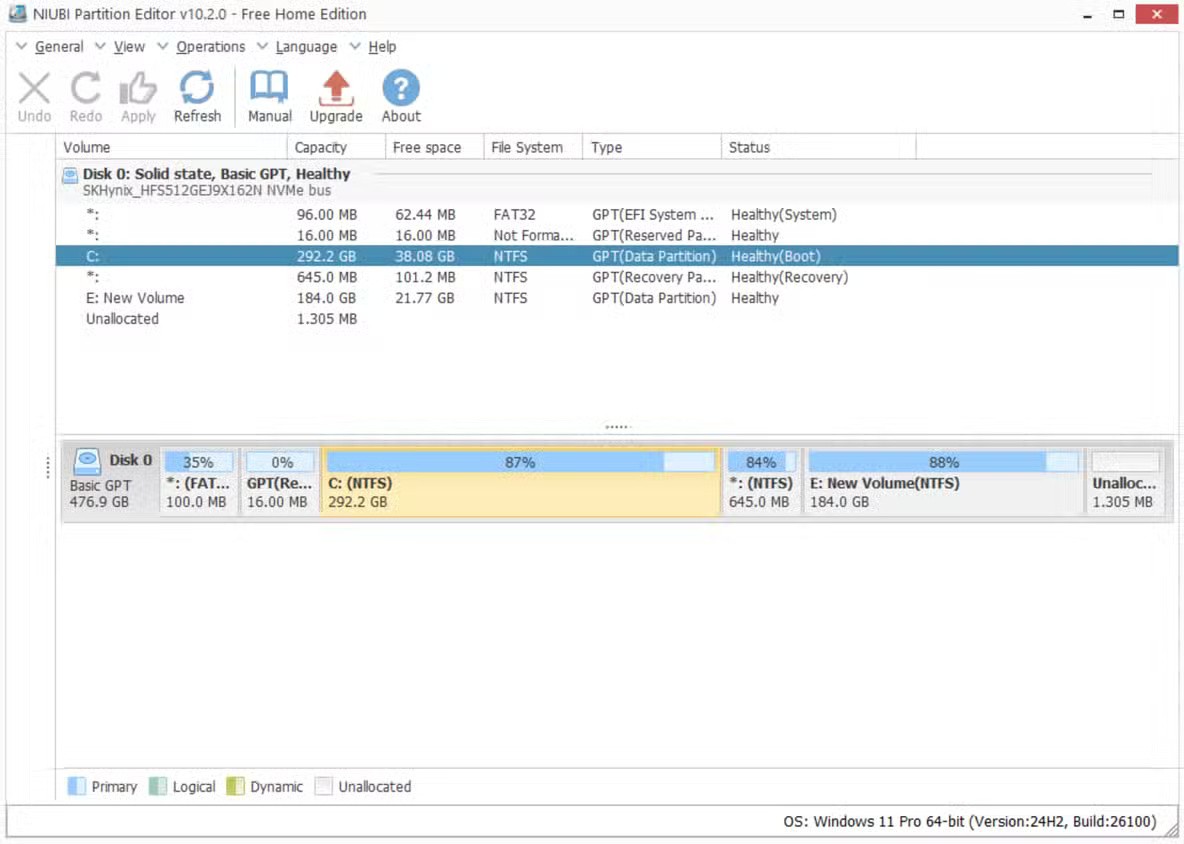
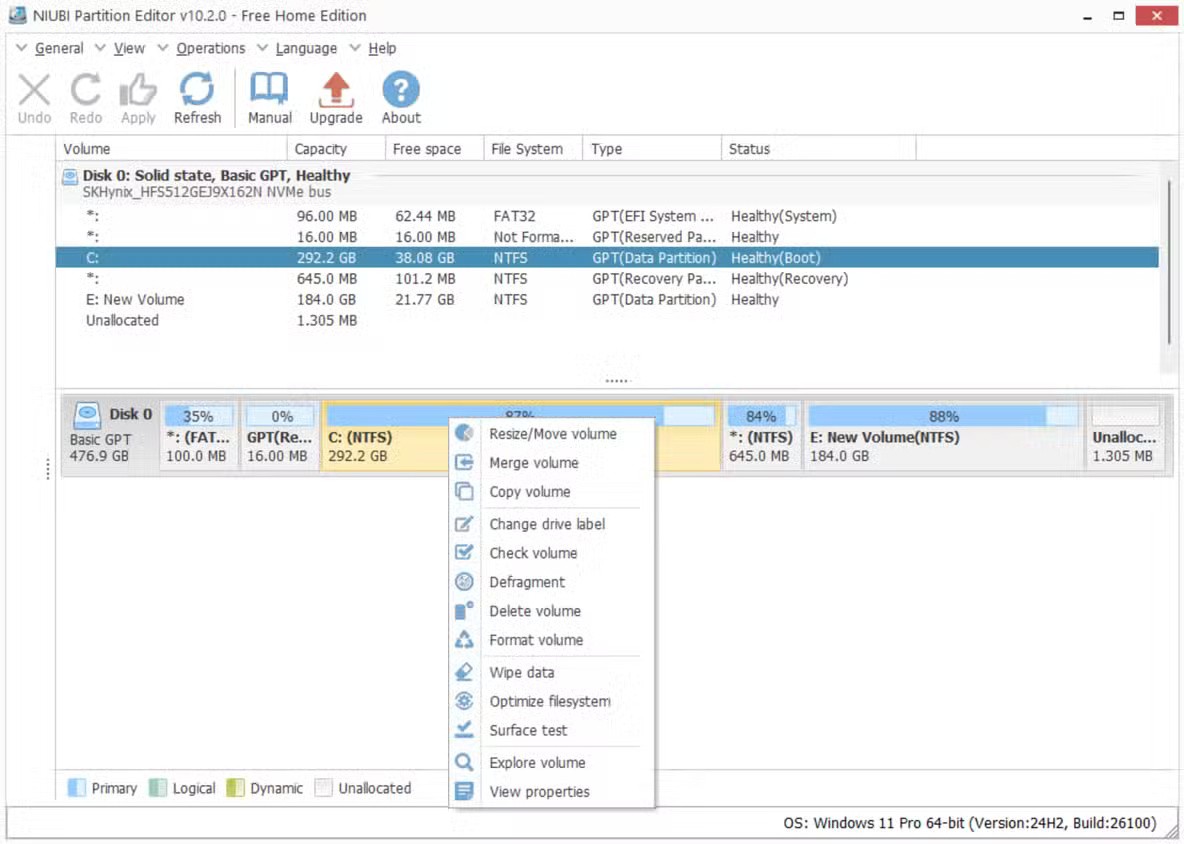
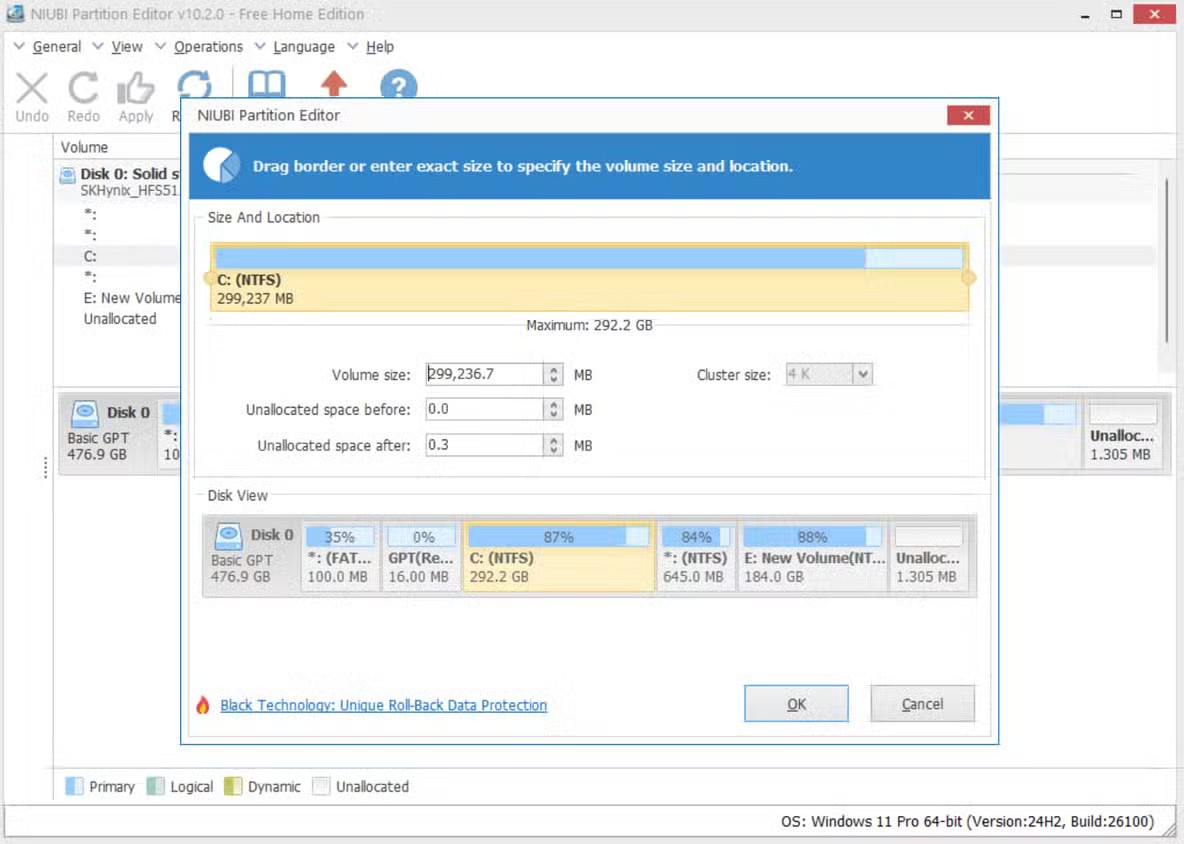
Wizualny charakter tego narzędzia ułatwia wykonywanie skomplikowanych operacji, ponieważ dokładnie pokazuje, co się stanie, zanim zatwierdzisz jakiekolwiek zmiany.
Zarządzanie partycjami dysku twardego nie musi być skomplikowane. Wbudowane narzędzia systemu Windows skutecznie radzą sobie z większością podstawowych zadań, natomiast rozwiązania innych firm oferują większą elastyczność w przypadku bardziej złożonych operacji. Zawsze wykonuj kopię zapasową ważnych danych przed wprowadzeniem jakichkolwiek zmian. Dzięki temu będziesz mógł zoptymalizować pamięć masową, nie narażając przy tym swoich plików.
Czym jest VPN, jakie są jego zalety i wady? Omówmy z WebTech360 definicję VPN oraz sposób zastosowania tego modelu i systemu w praktyce.
Zabezpieczenia systemu Windows oferują więcej niż tylko ochronę przed podstawowymi wirusami. Chronią przed phishingiem, blokują ransomware i uniemożliwiają uruchamianie złośliwych aplikacji. Jednak te funkcje nie są łatwe do wykrycia – są ukryte za warstwami menu.
Gdy już się tego nauczysz i sam wypróbujesz, odkryjesz, że szyfrowanie jest niezwykle łatwe w użyciu i niezwykle praktyczne w codziennym życiu.
W poniższym artykule przedstawimy podstawowe operacje odzyskiwania usuniętych danych w systemie Windows 7 za pomocą narzędzia Recuva Portable. Dzięki Recuva Portable możesz zapisać dane na dowolnym wygodnym nośniku USB i korzystać z niego w razie potrzeby. Narzędzie jest kompaktowe, proste i łatwe w obsłudze, a ponadto oferuje następujące funkcje:
CCleaner w ciągu kilku minut przeskanuje Twoje urządzenie w poszukiwaniu duplikatów plików i pozwoli Ci zdecydować, które z nich możesz bezpiecznie usunąć.
Przeniesienie folderu Pobrane z dysku C na inny dysk w systemie Windows 11 pomoże zmniejszyć pojemność dysku C i sprawi, że komputer będzie działał płynniej.
Jest to sposób na wzmocnienie i dostosowanie systemu tak, aby aktualizacje odbywały się według Twojego harmonogramu, a nie harmonogramu firmy Microsoft.
Eksplorator plików systemu Windows oferuje wiele opcji zmieniających sposób wyświetlania plików. Być może nie wiesz, że jedna ważna opcja jest domyślnie wyłączona, mimo że ma kluczowe znaczenie dla bezpieczeństwa systemu.
Przy użyciu odpowiednich narzędzi możesz przeskanować swój system i usunąć programy szpiegujące, reklamowe i inne złośliwe programy, które mogą znajdować się w systemie.
Poniżej znajdziesz listę oprogramowania zalecanego przy instalacji nowego komputera, dzięki czemu będziesz mógł wybrać najpotrzebniejsze i najlepsze aplikacje na swoim komputerze!
Przechowywanie całego systemu operacyjnego na pendrive może być bardzo przydatne, zwłaszcza jeśli nie masz laptopa. Nie myśl jednak, że ta funkcja ogranicza się do dystrybucji Linuksa – czas spróbować sklonować instalację systemu Windows.
Wyłączenie kilku z tych usług może znacznie wydłużyć czas pracy baterii, nie wpływając przy tym na codzienne korzystanie z urządzenia.
Ctrl + Z to niezwykle popularna kombinacja klawiszy w systemie Windows. Ctrl + Z pozwala zasadniczo cofać działania we wszystkich obszarach systemu Windows.
Skrócone adresy URL są wygodne w czyszczeniu długich linków, ale jednocześnie ukrywają prawdziwy adres docelowy. Jeśli chcesz uniknąć złośliwego oprogramowania lub phishingu, klikanie w ten link bezmyślnie nie jest rozsądnym wyborem.
Po długim oczekiwaniu pierwsza duża aktualizacja systemu Windows 11 została oficjalnie udostępniona.













